アプリケーション操作説明
本アプリケーションを使用したマルチディスプレイモードに対応しているパイオニア製品については、車載機の取扱説明書を参照してください。
Pioneer ARC (アドバンスドリモートコントロール)をはじめる
Pioneer ARCをお使いになる前に、携帯端末と車載機をUSBまたはBluetooth®で接続してください。
接続
以下の設定完了後2回目以降接続する場合は、USB接続またはロータリーコマンダーを長く押すことで、Pioneer ARCが起動します。
メモ
以下の設定やボタン名称は、機種によって異なります。詳細は、車載機の取扱説明書を参照してください
iOS機器をUSB接続する場合
1ロータリーコマンダーを押してメインメニューを表示する
2 ロータリーコマンダーを回して[SYSTEM]を選ぶ
ロータリーコマンダーを押して決定します。
3ロータリーコマンダーを回して[APP CONN.SET]を選ぶ
ロータリーコマンダーを押して決定します。
4ロータリーコマンダーを回して[WIRED]を選ぶ
ロータリーコマンダーを押して決定します。
5SRC/OFFボタンを押して任意のソースに切り換える
6iOS機器と車載器がUSB接続されていることを確認し、ロータリーコマンダーを長く押してPioneer ARCを起動する
メモ
Pioneer ARCが起動しない場合は、iOS機器からPioneer ARCを起動してください。
Android機器をUSB接続する場合
1ロータリーコマンダーを押してメインメニューを表示する
2ロータリーコマンダーを回して[SYSTEM]を選ぶ
ロータリーコマンダーを押して決定します。
3ロータリーコマンダーを回して[APP CONN.SET]を選ぶ
ロータリーコマンダーを押して決定します。
4ロータリーコマンダーを回して[WIRED]を選ぶ
ロータリーコマンダーを押して決定します。
5ロータリーコマンダーを回して[ANDROID WIRED]を選ぶ
ロータリーコマンダーを押して決定します。
6ロータリーコマンダーを回して[APP CONTROL]を選ぶ
ロータリーコマンダーを押して決定します。
7ロータリーコマンダーを回して[P.APP AUTO ON]を選ぶ
ロータリーコマンダーを押して決定します。
8ロータリーコマンダーを回して[ON]を選ぶ
ロータリーコマンダーを押して決定します。
9SRC/OFFボタンを押して任意のソースに切り換える
10Android機器と車載器をUSB接続する
Pioneer ARCが自動起動します。
メモ
Pioneer ARCが起動しない場合は、Android機器からPioneer ARCを起動してください。
Android機器をBluetooth接続する場合
1ロータリーコマンダーを押してメインメニューを表示する
2 ロータリーコマンダーを回して[SYSTEM]を選ぶ
ロータリーコマンダーを押して決定します。
3ロータリーコマンダーを回して[APP CONN.SET]を選ぶ
ロータリーコマンダーを押して決定します。
4ロータリーコマンダーを回して[BLUETOOTH]を選ぶ
ロータリーコマンダーを押して決定します。
5SRC/OFFボタンを押して任意のソースに切り換える
6ロータリーコマンダーを長く押してPioneer ARCを起動する
メモ
Pioneer ARCが起動しない場は、Bluetooth接続が正しくできているかを確認してください。
正しく接続できている場合は、Android機器からPioneer ARCを起動してください。
Radio / Music
Radio画面


- 1から6までのボタンをタップすると接続されている機種にプリセットされているラジオ局に切り換わります。

- 以下の操作ができます。
- 緑の円の中央をタップすると、受信可能な放送局が見つかるまで自動で周波数を送ります。また、周波数を送っている最中にタップすると停止します。
- 右にスワイプすると1つ前のプリセットされたラジオ局を選局して、左にスワイプすると次のプリセットされたラジオ局を選局します。
- 緑の円の中央を2本指で回すと音量を上げたり下げたりします。

- 現在受信しているラジオ局の周波数を表示します。

- タップするとお気に入りに登録したり、お気に入りから削除したりします。

- タップするとBANDを切り換えます。

- タップするとメニュー画面を表示します。
再生画面
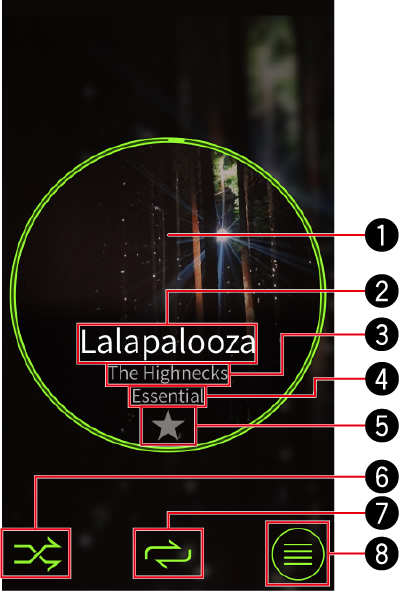

- 以下の操作ができます。
- 緑の円の中央をタップすると再生/一時停止します。
- 緑の円の中央を2本指で回すと音量を上げたり下げたりします。
- 右にスワイプ すると1つ前の曲へ、左にスワイプすると次の曲を選曲します。

- 現在聞いている曲のタイトルを表示します。

- 現在聞いている曲のアーティスト名を表示します。

- 現在聞いているアルバムのタイトルを表示します。

- タップするとお気に入りに登録したり、お気に入りから削除したりします。

- タップするとシャッフルモードのOn/Offを切り換えます。

- タップするとリピートモードを切り換えます。

- タップするとメニュー画面を表示します。
ソースの選択
Pioneer ARCを使って、ARCに対応しているパイオニア製品の操作ができます。
ソースの選択
1 画面の中央を上にスワイプする
2 スワイプして目的のソースアイコンを画面中央にする
3 中央にあるソースアイコンをタップする

リスト/お気に入り
リスト画面
リスト画面を表示するには、 再生画面で下にスワイプします。


- タップするとお気に入り画面を表示します。

- タップすると曲をお気に入りに追加します。

- 現在再生している内容を表示しています。タップすると通常画面に戻ります。
お気に入り画面
お気に入り画面を表示するには、リスト画面右上の![]() をタップします。
をタップします。
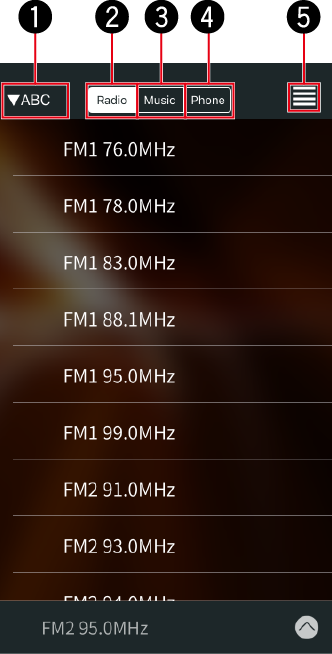

- タップすると検索オプションを切り換えます。

- タップするとお気に入りに登録されているラジオ局を表示します。

- タップするとお気に入りに登録されている曲を表示します。

- タップするとお気に入りに登録されている連絡先を表示します。

- タップするとリスト画面を表示します。
商標
iPod and iPhone
iPhone iPod touchは米国および他の国々で登録されたApple Inc.の商標です。
Android™
AndroidはGoogle Inc.の商標です。
Bluetooth®
Bluetooth®ワードマークおよびロゴは、BluetoothSIG, Inc.が所有する登録商標であり、パイオニア株式会社は、これら商標を使用する許可を受けています。
他のトレードマークおよび商号は、各所有権者が所有する財産です。
